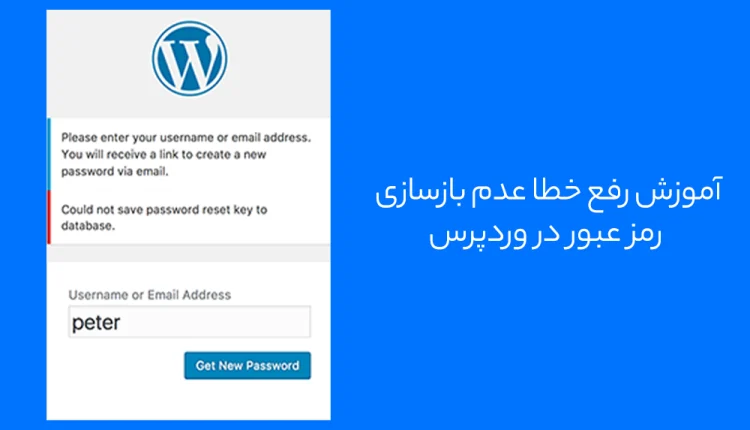مدیریت یک وب سایت برای مردم همیشه از جذابیت بالایی برخوردار بوده است چرا که می توانند به سهولت و با خرید هاست سایت خود را راه اندازی کنند و به بازاریابی و تولید محتوا بپردازند.
اما نکته مهم این است که بتوانند با مشکلات و ارور های آن مقابله کنند و سریع تسلیم نشوند. بعضی از خطا ها مختص به سایت های وردپرس است. یکی از این خطا ها مربوط به عدم بازسازی رمز عبور در وردپرس است.
این خطا مانع ورود مدیر به پیشخوان وردپرس می شود. شما باید به خوبی این ارور با بشناسید و در زمان مناسب برای رفع آن تلاش کنید. در ادامه می خواهیم به آموزش رفع خطا رمز عبور در وردپرس بپردازیم و آن را تحلیل کنیم ، پس تا انتها همراه ما باشید.
خطا عدم بازسازی رمز عبور در وردپرس
در بعضی اوقات وقتی شما نام کاربری و رمز عبور خود را در وردپرس وارد می کنید ، ممکن است که به صفحه پیشخوان هدایت نشود و به مشکلی بر بخورد. در چنین وضعیتی احتمالا شما با کلیک بر دکمه لاگین پایین صفحه وردپرس ، اقدام به ریست و بازیابی رمز عبور خود نمایید.
اما در این مسیر خطای عدم بازسازی رمز عبور در وردپرس پیامی برای شما ارسال می شود تحت عنوان Could not save password reset key to database. این خطا یعنی اینکه شما نمی توانید وارد صفحه پیشخوان شوید.
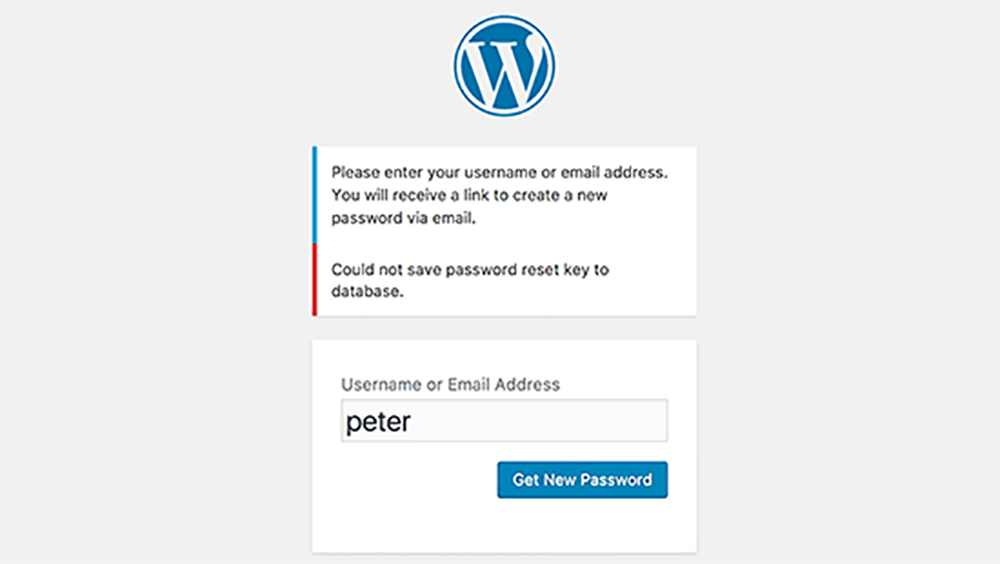
دلیل بروز خطا عدم بازسازی رمز عبور در وردپرس چیست؟
ارور عدم بازسازی رمز عبور در وردپرس زمانی برای شما پدیدار می شود که وردپرس امکان نوشتن اطلاعات جدید بر روی دیتابیسی که برای آن به وجود آورده اید را نداشته باشد. از دلایل دیگر این اتفاق نیز می توان به تغییر دیتابیس اشاره کرد.
نحوه رفع مشکل Password Reset Key در وردپرس
برای برطرف کردن این مشکل باید از طریق پنل مدیریتی هاست اقدام کنید. در ادامه مرحله به مرحله برطرف کردن این مشکل را برای شما به اشتراک خواهیم گذاشت.
- در اولین قدم شما با وارد کردن اطلاعات خود وارد پنل مدیریتی هاست می شوید
- در ادامه از طریق پیشخوان دایرکتوری public_html را انتخاب کرده و از میان گزینه هایی که برای شما به نمایش در آمدند ، بر روی دایرکتوری wp-content کلیک نمایید.
- در دایرکتوری wp-content پوشه uploads را انتخاب کنید. در این بخش تمامی فایل های آپلود شما وجود دارد. از میان فایل هایی که وجود دارد ، آنهایی که سایز بزرگ هستند را حذف کنید. برای اینکه بتوانید فایل های سایز بزرگ بی اهمیت را به راحتی حذف کنید ، بهتر است تا بر روی گزینه Size کلیک کنید و فایل ها را از بزرگ به کوچک مرتب کنید. به این صورت بخشی از حافظه هاست تخلیه می شود و احتمالا با وارد شدن دوباره به وردپرس می توانید به قسمت پیشخوان هدایت شوید.
نکته: قبل از اینکه بخواهید فایلی را حذف نمایید ، مطمئن شوید که یک بکاپ از آنها بر روی سیستم خود به عنوان ذخیره دارید. بدین ترتیب می توانید در صورت لزوم دوباره فایل های پاک شده را برگردانید.
4. بعد از ورود به پیشخوان می توانید فایل های قرار گرفته بر روی وردپرس خود را بررسی نمایید و مواردی که فکر می کنید نیازی به آنها ندارید را دیلیت کنید.
بعد گذر از این مراحل تقریبا فرآیند تصحیح رمز عبور وردپرس به پایان می رسد و شما می توانید به صفحه پیشخوان خود مراجعه کنید.
شما می توانید علاوه بر پاک کردن فایل های غیر ضروری و سایز بزرگ ، اقدامات زیر را برای پاکسازی فضای هارد خود در نظر بگیرید:
- دیلیت فایل های اضافه که حجم بسیار بالایی دارند و باعث کندی وردپرس می شوند.
- حذف بکاپ های قدیمی و منسوخ شده.
- دیلیت فایل های زائد و بی اهمیت
- حذف قالب و افزونه های بلا استفاده
- دیلیت ارور لاگ های گسترش یافته و حجیم
- حذف فایل های سایز کوچک بی ارزش (در این مورد شما باید مطمئن شوید که این فایل اهمیتی برای هاست ندارد)
اگر نمی خواهید که هیچ فایلی را در هاست خود دیلیت نمایید ، لازم است تا پلن هاست خود را ارتقاء دهید. با خرید هاست با پلن بالا دیگر نگرانی در خصوص اشعال شدن فضای آن ندارید.
در این مقاله سعی کردیم تا شما را با دلایل و برطرف کردن عدم بازسازی رمز عبور در وردپرس آشنا کنیم. شما می توانید با استفاده از راه حل هایی که با شما به اشتراک گذاشتیم ، مشکل خود را در این زمینه برطرف کنید.
وقتی شما در جهت این ارور اقدامی را انجام ندهید ، در هنگام تلاش برای ورود به پیشخوان با خطا Password Reset Key رو به رو می شوید و نمی توانید وارد آن شوید. بهتر است تا یک مدیر وب سایت بتواند چنین مشکلاتی را به راحتی برطرف کند و در جهت موفقیت حرکت نماید.
اگر سوالی دارید و یا بخشی را به خوبی متوجه نشده اید می توانید در بخش کامنت برای ما ارسال کنید. همکارانمان آماده پاسخگویی به شما عزیزان خواهند بود.
به شما توصیه میکنیم مطلب آموزش سئو مقدماتی را در وبسایت ما مطالعه کنید.